Làm cho video sạch: 2 công cụ xóa hình mờ video giúp bạn làm điều đó
Bạn có bao giờ nghĩ đến việc sử dụng công cụ xóa hình mờ video để loại bỏ những hình mờ khó chịu đó không? Nhiều người có thể tìm thấy một công cụ phù hợp để làm điều đó. Một số phần mềm sẽ làm giảm chất lượng, thậm chí một số phần mềm còn không thể làm sạch hoàn toàn video. Nhưng tin tốt là bài đăng này đã tìm ra 2 công cụ xóa hình mờ video tốt nhất dành cho bạn. Bạn có thể tìm hiểu cách sử dụng chúng để làm cho hình nền mờ biến mất trên máy tính và điện thoại di động của bạn.
Danh sách Hướng dẫn
Phần 1: Xóa hoàn toàn hình mờ video bằng AnyRec Phần 2: Sử dụng Video Eraser để Xóa Hình mờ trên Điện thoại Phần 3: Các câu hỏi thường gặp về Video Watermark RemoverPhần 1: Xóa hoàn toàn hình mờ video bằng AnyRec
Có thể bạn đang tìm phần mềm làm mất hình mờ trên video. May mắn thay, AnyRec Video Converter là công cụ xóa hình mờ video có thể giúp bạn loại bỏ hoàn toàn hình mờ hoặc logo trên video. Trong phần mềm này, màn hình chính trực tiếp của nó sẽ cho bạn biết chức năng nào có thể giúp bạn làm những gì bạn muốn. Vì vậy, bạn sẽ chỉ mất vài bước để xóa hình mờ trên video.
Loại bỏ hình mờ video này sẽ giúp bạn loại bỏ nó khỏi khu vực mong muốn. Bạn có thể dễ dàng thay đổi kích thước và vị trí loại bỏ. Hơn nữa, bạn có thể đặt công cụ xóa hình mờ trong khoảng thời gian khác nhau. Và bên cạnh tính năng này, bạn cũng có thể trải nghiệm nhiều tính năng chỉnh sửa video khác, chẳng hạn như chuyển đổi định dạng sang định dạng khác mà bạn muốn.

Đặt thời lượng hình mờ nếu hình mờ đang di chuyển trong video.
Giữ nguyên chất lượng video gốc sau khi bạn xóa hình mờ.
Xuất định dạng video phù hợp cho bạn nếu bạn có yêu cầu về nó.
Thêm hình mờ mới nếu bạn muốn thay thế hình mờ cũ.
100% Bảo mật
100% Bảo mật
Dưới đây là các bước để sử dụng tính năng Video Watermark Remover trong phần mềm này:
Bước 1.Trước hết, bạn nên nhấp vào nút "Hộp công cụ" trên màn hình chính. Và bạn có thể thấy có một nút có tên "Video Watermark Remover". Và sau đó bạn có thể nhấp vào nó để tải video lên.
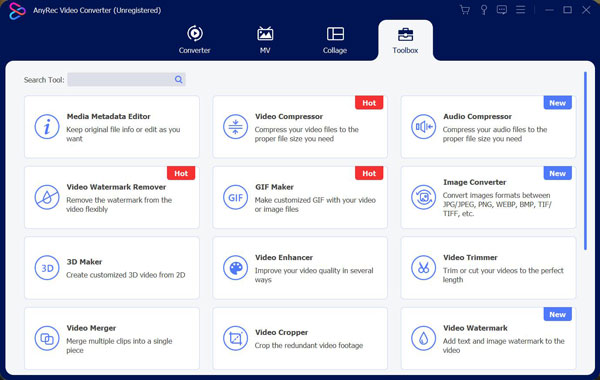
Bước 2.Sau khi tải video lên, bạn có thể nhấp vào nút "Thêm vùng xóa hình mờ". Khi bạn bấm vào nút sẽ có một ô trên video. Phần video của bạn trong hộp này sẽ bị xóa. Vì vậy, bạn có thể kéo hộp trên hình mờ hoặc logo để xóa nó.
Bước 3.Phần mềm này không chỉ hỗ trợ một hộp cho phép bạn xóa hình mờ. Có rất nhiều sở thích khác mà bạn có thể làm. Bạn có thể đặt thời lượng xóa hình mờ video. Điều đó có thể giúp bạn đặt khoảng thời gian bạn muốn hình mờ biến mất trong video này. Và tất nhiên, kích thước bạn kéo để thay đổi hoặc nhập giá trị. Hơn nữa, nếu có nhiều hình mờ hoặc logo bạn muốn xóa, bạn có thể nhấp lại vào nút "Thêm vùng xóa hình mờ" để thêm một hộp xóa hình mờ video khác.

Bước 4.Sau khi hoàn tất cài đặt của mình, bạn có thể nhấp vào nút "Xuất" và chọn đường dẫn lưu để hoàn tất xóa hình mờ trên video.
Phần 2: Sử dụng Video Eraser để Xóa Hình mờ trên Điện thoại
Video Eraser là một ứng dụng xóa hình mờ video trên thiết bị di động. Giải pháp tiện dụng này có chức năng Xóa hình mờ cho phép người dùng chọn khu vực hình mờ trong video. Nó cũng cho phép người dùng chỉnh sửa và thêm hình mờ. Ứng dụng này có giao diện thân thiện với người dùng và các tính năng dễ hiểu. Dù là ứng dụng di động nhưng nó cũng hỗ trợ nhiều định dạng video bao gồm MP4, MOV, M4V, v.v. Tuy nhiên, nếu muốn loại bỏ quảng cáo hoặc mở khóa các tính năng chỉnh sửa, bạn cần trả phí.
Dưới đây là các bước sử dụng Video Eraser để xóa hình mờ video:
Bước 1.Trước tiên, bạn nên nhập video từ ảnh bằng cách nhấn vào "Thêm video" với biểu tượng Dấu cộng ở góc trên bên phải màn hình.
Bước 2.Bước tiếp theo là nhấn "Chỉnh sửa" bằng biểu tượng video và nhấn Xóa hình mờ.
Bước 3.Chọn vùng hình mờ trên video và nhấn "Bắt đầu" để bắt đầu quá trình xóa hình mờ
Bước 4.Khi bạn muốn xem kết quả, hãy chuyển đến phần xem trước tab "Đã xử lý".
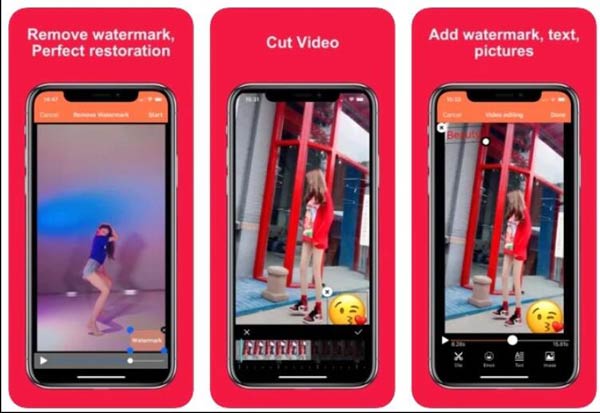
Phần 3: Các câu hỏi thường gặp về Video Watermark Remover
-
Hình mờ video có phải là bản quyền không?
Bản thân hình mờ không phải là bản quyền. Tác phẩm của bạn đã được bảo vệ bởi bản quyền ngay khi nó được tạo và hình mờ có thể đóng vai trò nhắc nhở người khác không ăn cắp video của bạn vì bạn được bảo vệ bản quyền. Vì vậy, nó không phải là bất hợp pháp để xóa hình mờ video nếu bạn là người sáng tạo hoặc bạn được người sáng tạo cho phép.
-
Loại hình mờ nào khó xóa?
Hình mờ khó xóa nhất là hình mờ toàn bộ video. Bạn có thể thường xuyên xem các video có hình mờ toàn video của một công ty có sản phẩm của họ được đăng trên internet. Đối với hình mờ chuyển động như trên TikTok, bạn có thể sử dụng AnyRec Video Converter để đặt thời lượng thành xóa hình mờ TikTok.
-
Làm cách nào để thêm hình mờ mới sau khi xóa hình mờ cũ?
Bạn có thể sử dụng AnyRec Video Converter để thêm hình mờ mới một cách dễ dàng. Trong menu chỉnh sửa, bạn có thể thêm văn bản hoặc hình ảnh bất cứ thứ gì bạn muốn. Và bạn có thể điều chỉnh kích thước, vị trí, màu sắc, v.v. của hình mờ.
Phần kết luận
Hai công cụ xóa hình mờ video này có thể giúp bạn làm cho video hoàn toàn sạch sẽ mà không gặp bất kỳ sự cố nào trên máy tính và điện thoại của bạn. Vì vậy, bạn không cần phải bị mờ đi bởi những hình mờ đó nữa. Đối với những người muốn xóa hình mờ trên máy tính của họ, AnyRec Video Converter là sự lựa chọn tốt nhất cho họ. Phần mềm này có thể giúp bạn loại bỏ hình mờ một cách triệt để.
100% Bảo mật
100% Bảo mật
